常用的硬盘数据恢复工具有哪些
- 分类:教程 回答于: 2023年04月02日 11:02:01
有网友因工作需要经常存储大量的资料在硬盘中,为避免资料丢失找不回想储备几款硬盘数据恢复工具,但是不清楚常用的硬盘数据恢复工具有哪些,下面小编就给大家带来了用的硬盘数据恢复工具推荐,一起来看看吧。
工具/原料:
系统版本:win7家庭版
品牌型号:戴尔 灵越15
软件版本:EasyRecovery v14.0 & 小白数据恢复v1.1 & 风云恢复大师v2.0
方法/步骤:
常用的硬盘数据恢复工具
推荐一:EasyRecovery
软件介绍
EasyRecovery是一款操作安全、价格便宜、用户自主操作的数据恢复方案,它支持从各种各样的存储介质恢复删除或者丢失的文件,其支持的媒体介质包括:硬盘驱动器、光驱、闪存、硬盘、光盘、U盘/移动硬盘、数码相机、手机以及其它多媒体移动设备。

软件功能
1、支持从各种存储介质恢复删除、格式化或者丢失的文件。
2、支持的媒体介质包括:硬盘驱动器、光驱、闪存、以及其它多媒体移动设备。
3、无论文件是被命令行方式删除,还是被应用程序或者文件系统删除,EasyRecovery都能实现恢复,甚至能重建丢失的RAID。

软件优点
对文件类型有明确的划分,能精准选择恢复的文件夹。

软件缺点
扫描结果复杂,筛选条件不明朗。

使用方法
1、打开EasyRecovery,先选择要恢复的文件类型,也可以是所有文件类型,再选择从移动硬盘恢复,进行扫描。

2、扫描完了之后,即可筛选、输入文件信息,找到文件之后恢复即可。

推荐二:小白数据恢复
软件介绍
小白数据恢复是一款多合一专业数据恢复软件,适用于不同的数据丢失情况。软件可以完全恢复丢失的文件、图片、文档、视频、删除、格式化、分区丢失、操作系统崩溃、病毒攻击和其他数据丢失情况。

软件功能
1、丢失数据恢复
2、分区数据恢复
3、格式化文件恢复
4、存储介质恢复

软件优点
1、多合一专业数据恢复软件,适用于不同的数据丢失情况
2、超过75,000,000名用户信任小白数据恢复工具
3、适用于上千种格式
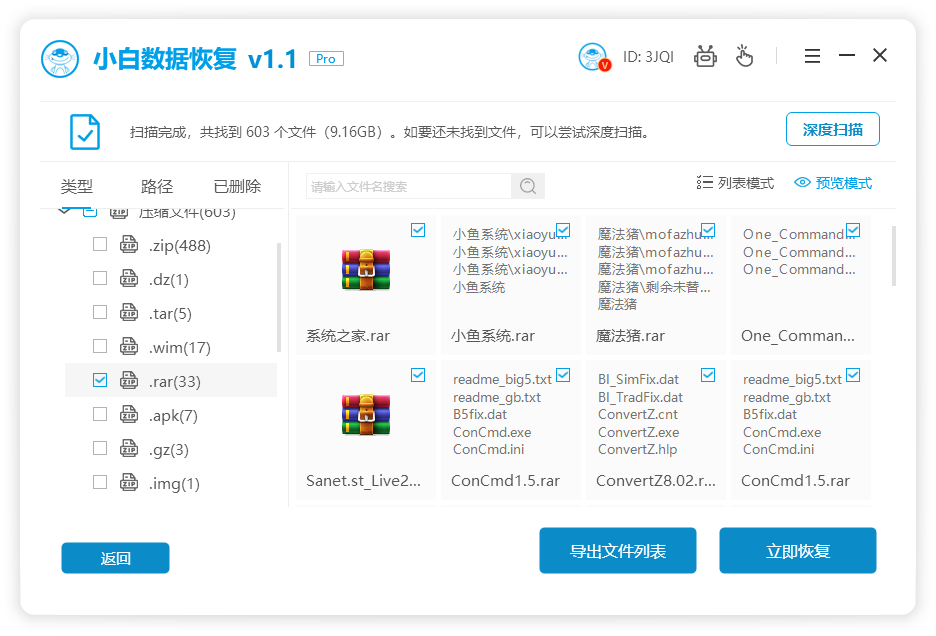
软件缺点
暂无手机端应用

使用方法
1、首先下载安装小白数据恢复软件,双击打开,点击要恢复的磁盘,点击开始扫描。

2、选择深度数据恢复,点击开始扫描。

3、选中需要恢复的文件,点击立即恢复。

4、选择好文件保存路径后点击确定。

5、提示导出成功,点击确定。

6、查看恢复好的文件。

推荐三:风云恢复大师
软件介绍
风云恢复大师是一款专注于数据恢复的软件。风云恢复大师可以轻松的恢复误删除的文件和数据,根据删除的文件的位置或类型,可以精准精确的检索到这些文件并一键恢复,使用起来非常的安心,能够给用户非常贴心的使用体验。
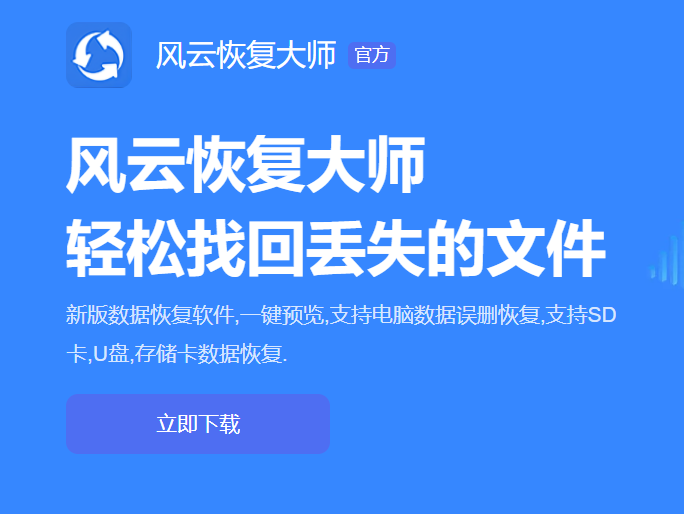
软件功能
1、恢复电脑内部文件,如:文档,视频,音频,图片,数据等。
2、恢复外接设备,如:U盘,SD卡等,功能非常全面。
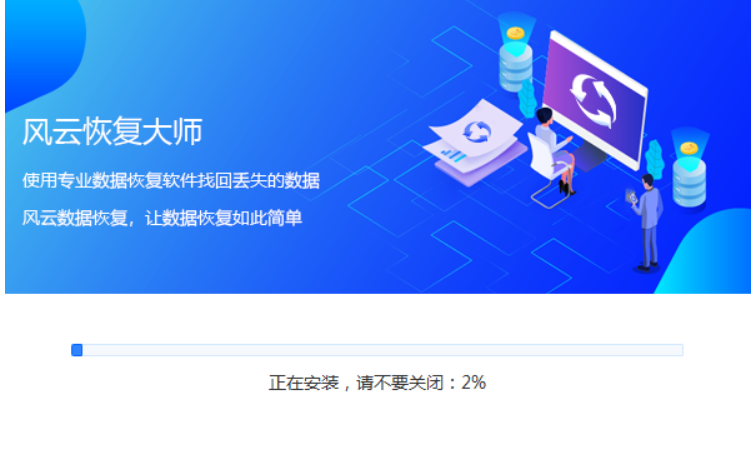
软件优点
1、软件界面布局简洁明了,即使新手也能够轻松上手使用。
2、一键操作即可极速恢复,轻松帮助用户找回丢失的数据。

软件缺点
部分功能收费

使用方法
1、下载打开“风云恢复大师”软件,打开后根据软件的指示选择文件所储存的位置,可以选择文件所在的磁盘或具体文件夹,再进行全盘扫描。
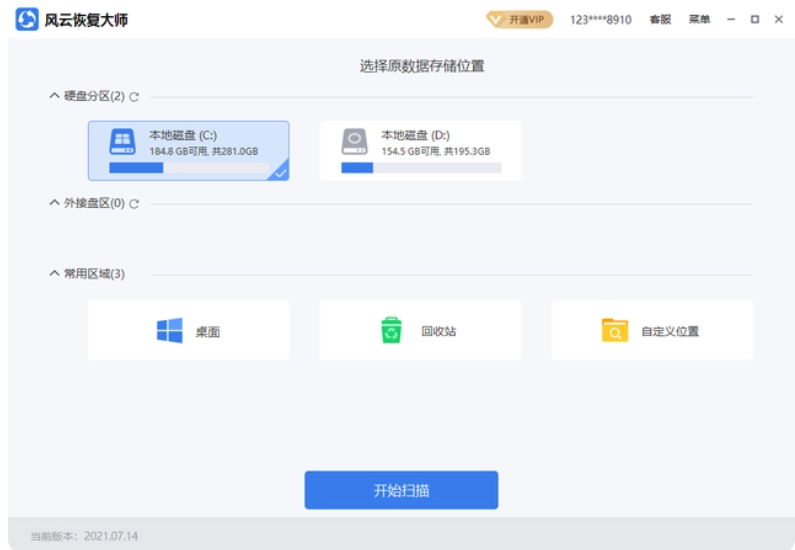
2、如果用户记得删除文件所在的文件夹可以在“路径视图”中快速找到该文件,如果不记得文件的具体位置可以在文件类型中筛选并找到删除的文件。

3、扫描后的文件名可能会有乱码,所以在确认文件时可以在右侧预览中进行确认。之后勾选中需要恢复的文件或文件夹,点击恢复就完成了。

总结:
以上就是小编整理分享的三款常用的硬盘数据恢复工具,分别是EasyRecovery、小白数据恢复、风云大师,这三款软件都有有效地成功恢复硬盘数据,有需要的朋友可以下载安装参考以上步骤使用,希望能帮助到大家。
 有用
35
有用
35


 小白系统
小白系统


 1000
1000 1000
1000 1000
1000 1000
1000 1000
1000 1000
1000 1000
1000 1000
1000 1000
1000 1000
1000猜您喜欢
- 电脑系统怎么重装软件哪个好用..2022/04/23
- 笔记本电脑怎么重置系统还原..2022/10/14
- 个性输入法2015/10/10
- 打雷时能玩手机吗?2024/02/03
- 火山小视频下载安装攻略:一键搞定,即..2024/05/02
- 双显卡交火:提升游戏性能的终极选择..2023/12/19
相关推荐
- 电脑电源测试:如何准确评估电脑电源的..2023/12/08
- 电脑重装系统100元贵吗自己安装..2022/09/09
- win7任务栏透明2015/07/03
- 360系统重装大师工具使用方法..2022/07/05
- 小白一键装机出现windows setup不断重..2022/07/12
- office2013激活工具怎么用2022/05/24




















 关注微信公众号
关注微信公众号





